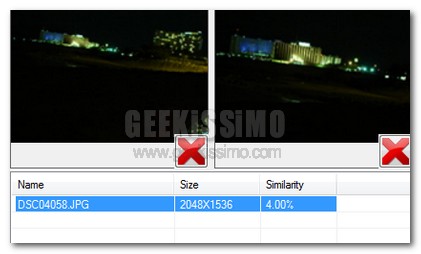
Vi abbiamo presentato già tanti programmi e trucchetti per organizzare la vostra collezione di foto e immagini multimediali, come nel caso degli strumenti utili per la manutenzione delle foto digitali o del software permodificare i dati Exif di una fotografia, ma oggi voglio proporvi un software molto interessante che svolge una funziona apparentemente di poco conto ma che in alcuni casi si può rivelare davvero indispensabile.
Duplifinder è un software gratuito per Windows che effettua una ricerca per scovare le immagini duplicate.
Egli non si limita ovviamente ad identificare i file con lo stesso nome, ma svolge la sua ricerca tra le informazioni delle foto, i dati Exif, le loro dimensioni, il peso, i colori e la disposizione dei pixel, così da restituire un risultato accurato e affidabile.
Nonostante l’ interfaccia appaia un po “grezza”, svolge egregiamente il suo compito.
Egli non si limita ovviamente ad identificare i file con lo stesso nome, ma svolge la sua ricerca tra le informazioni delle foto, i dati Exif, le loro dimensioni, il peso, i colori e la disposizione dei pixel, così da restituire un risultato accurato e affidabile.
Nonostante l’ interfaccia appaia un po “grezza”, svolge egregiamente il suo compito.
E’ strutturata in modo che dalla stessa schermata sia possibile consultare i risultati della ricerca ed eventualmente eliminare file.
Questi sono catalogati secondo il nome, la dimensione e la percentuale di “Similarity“, ovvero una percentuale che indica quanto le foto trovate si somigliano. Sempre dalla stessa schermata è possibile inoltre cancellare l’immagine duplicata cliccando sulla X rossa.
Questi sono catalogati secondo il nome, la dimensione e la percentuale di “Similarity“, ovvero una percentuale che indica quanto le foto trovate si somigliano. Sempre dalla stessa schermata è possibile inoltre cancellare l’immagine duplicata cliccando sulla X rossa.
Il servizio è davvero ottimo per effettuare le “pulizie di primavera” sul pc, alla ricerca di immagini duplicate o semplicemente per liberare spazio su disco.
Il software è attualmente disponibile solo per Windows, lo potete scaricare gratuitamente a questa pagina.
Il software è attualmente disponibile solo per Windows, lo potete scaricare gratuitamente a questa pagina.
Via | Lifehacker

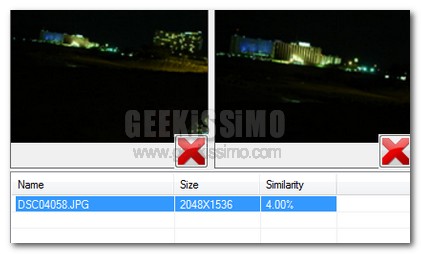
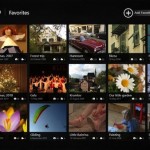


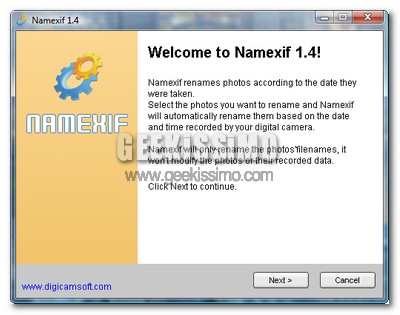
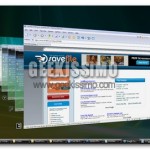
I commenti sono chiusi.